Yazar:
Gregory Harris
Yaratılış Tarihi:
7 Nisan 2021
Güncelleme Tarihi:
1 Temmuz 2024

İçerik
- adımlar
- Yöntem 1 / 7: Sosyal medyayı kullanma
- Yöntem 2 / 7: Katılımcı Desteğiyle İletişime Geçme
- Yöntem 3 / 7: Uygunsuz Davranış Nasıl Bildirilir
- Yöntem 4 / 7: Bir güvenlik ihlali nasıl bildirilir
- Yöntem 5 / 7: Telif hakkı ihlali nasıl bildirilir
- Yöntem 6 / 7: Gizlilik İhlali Nasıl Bildirilir
- Yöntem 7/7: YouTube e-postası nasıl gönderilir
- İpuçları
- Uyarılar
Bu makale, içerik, uygunsuz davranış, güvenlik ihlalleri ve telif hakkı sorunları gibi sorunları çözmek için YouTube ile nasıl iletişim kuracağınızı gösterecektir. YouTube'a sosyal medya aracılığıyla veya Ortak Programına katılıyorsanız Katılımcı Desteği aracılığıyla ulaşılmaya çalışılsa da, gerçek şu ki YouTube ile iletişim kurmanın ve yanıt almanın güvenilir bir yolu yoktur. YouTube'un şirketle doğrudan iletişim kurmak için bir e-posta adresine veya telefon numarasına sahip olmadığını ve YouTube desteğine yapılan bir aramanın, botun size YouTube Yardım Merkezi'ni (çoğu durumda en iyi seçimdir) kullanmanızı tavsiye etmesini isteyeceğini unutmayın. ..
adımlar
Yöntem 1 / 7: Sosyal medyayı kullanma
 1 YouTube'un sosyal medya gönderilerinize yanıt verme olasılığının düşük olduğunu unutmayın. YouTube, sosyal medyada aktif ancak şirket, gönderilerindeki yorumlara veya kendisinden bahsedildiği gönderilerdeki yorumlara nadiren yanıt veriyor.
1 YouTube'un sosyal medya gönderilerinize yanıt verme olasılığının düşük olduğunu unutmayın. YouTube, sosyal medyada aktif ancak şirket, gönderilerindeki yorumlara veya kendisinden bahsedildiği gönderilerdeki yorumlara nadiren yanıt veriyor. - Bir YouTube çalışanıyla aniden bir yazışma başlatsanız bile, ayrıntılı bir cevap almanız pek olası değildir. Büyük olasılıkla bu, sorununuzun çözüldüğünü veya YouTube Yardım Merkezi'ni kullanmanız gerektiğini belirten standart bir mesaj olacaktır.
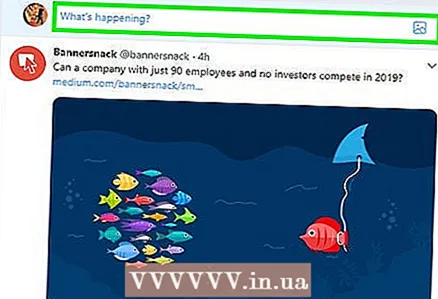 2 Tweetinizi yayınlayın. YouTube ile bağlantı kurmanın en umut verici yollarından biri Twitter'ı kullanmaktır, çünkü tweet'ler doğrudan bir şirket sayfasına gönderilebilir:
2 Tweetinizi yayınlayın. YouTube ile bağlantı kurmanın en umut verici yollarından biri Twitter'ı kullanmaktır, çünkü tweet'ler doğrudan bir şirket sayfasına gönderilebilir: - Twitter'ı açın. Bunu yapmak için https://www.twitter.com adresine gidin (bir bilgisayarda) veya Twitter uygulaması simgesine (mobil cihazda) dokunun. Şimdi giriş yapın.
- Twitter hesabınız yoksa, bir tane oluşturun.
- Tweet'e dokunun veya ekranın sağ üst köşesindeki yeni tweet simgesine dokunun.
- Girmek @Youtubeöğesine dokunun ve ardından mesajınızı girin.
- Tweet'i tıklayın.
- Twitter'ı açın. Bunu yapmak için https://www.twitter.com adresine gidin (bir bilgisayarda) veya Twitter uygulaması simgesine (mobil cihazda) dokunun. Şimdi giriş yapın.
 3 Facebook'taki YouTube gönderisine bir yorum bırakın. YouTube, şirketin çeşitli bilgileri yayınladığı bir Facebook sayfasına sahiptir. Ancak, YouTube gönderilerinde çok fazla yorum var ve büyük olasılıkla yorumunuz göz ardı edilecek. Yorum bırakmak için:
3 Facebook'taki YouTube gönderisine bir yorum bırakın. YouTube, şirketin çeşitli bilgileri yayınladığı bir Facebook sayfasına sahiptir. Ancak, YouTube gönderilerinde çok fazla yorum var ve büyük olasılıkla yorumunuz göz ardı edilecek. Yorum bırakmak için: - Bilgisayarınızın web tarayıcısında https://www.facebook.com/youtube adresine gidin.
- Facebook hesabınıza giriş yapın.
- İstediğiniz gönderiyi bulun ve altındaki "Yorum" düğmesini tıklayın.
- Yorumunuzu girin ve ardından ↵ Girin.
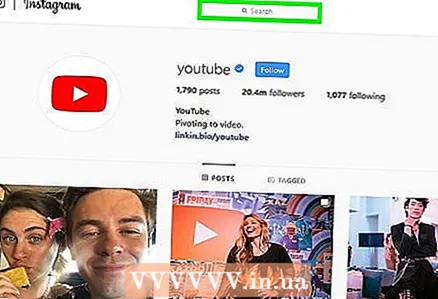 4 Instagram'daki YouTube gönderisine bir yorum bırakın. Facebook'tan farklı olarak, Instagram'daki YouTube gönderileri şu konularda aktif olarak yorumlanmaz:
4 Instagram'daki YouTube gönderisine bir yorum bırakın. Facebook'tan farklı olarak, Instagram'daki YouTube gönderileri şu konularda aktif olarak yorumlanmaz: - Bilgisayarınızın web tarayıcısında https://www.instagram.com/youtube adresine gidin.
- Instagram'a giriş yapın.
- İstediğiniz yayını bulun.
- Gönderinin altındaki konuşma bulutu simgesini tıklayın.
- Yorumunuzu girin ve ardından ↵ Girin.
Yöntem 2 / 7: Katılımcı Desteğiyle İletişime Geçme
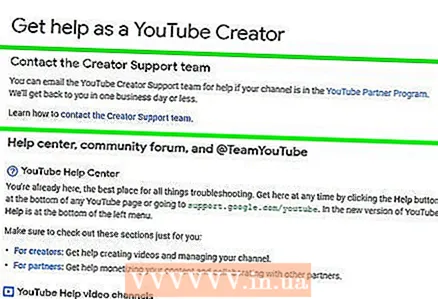 1 Lütfen tüm YouTube kullanıcılarının bu yöntemi uygulayamayacağını unutmayın. Şirket, yazarların destek servisine mektup göndermeye hak kazanabilmek için yapılması gerekenleri tam olarak sağlamamaktadır. Ancak en azından bir YouTube iş ortağı olmanız ve kanallarınızın en az 10.000 kez görüntülenmesi gerekir.
1 Lütfen tüm YouTube kullanıcılarının bu yöntemi uygulayamayacağını unutmayın. Şirket, yazarların destek servisine mektup göndermeye hak kazanabilmek için yapılması gerekenleri tam olarak sağlamamaktadır. Ancak en azından bir YouTube iş ortağı olmanız ve kanallarınızın en az 10.000 kez görüntülenmesi gerekir. - Bu kriterleri karşılayan bazı içerik oluşturucular, 10.000 görüntüleme eşiğine henüz yeni ulaştıklarından YouTube'a e-posta yoluyla ulaşamıyor.
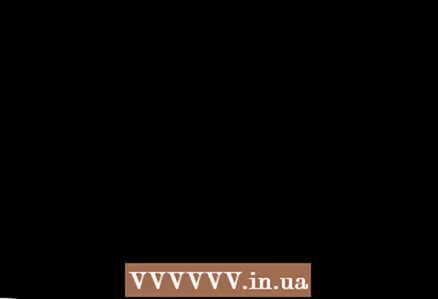 2 Bir bilgisayar kullanıyorsunuz. Bir akıllı telefon veya tabletten yazarların destek ekibiyle iletişim kuramazsınız.
2 Bir bilgisayar kullanıyorsunuz. Bir akıllı telefon veya tabletten yazarların destek ekibiyle iletişim kuramazsınız. 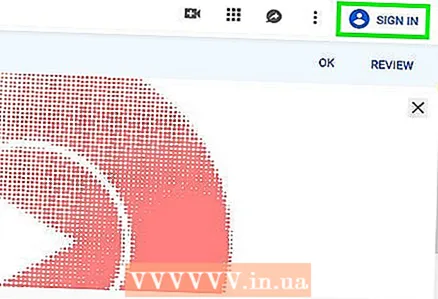 3 YouTube web sitesini açın. https://www.youtube.com/ adresine gidin ve ardından sağ üst köşedeki Oturum Aç'a tıklayın. Şimdi YouTube'a giriş yapın.
3 YouTube web sitesini açın. https://www.youtube.com/ adresine gidin ve ardından sağ üst köşedeki Oturum Aç'a tıklayın. Şimdi YouTube'a giriş yapın. 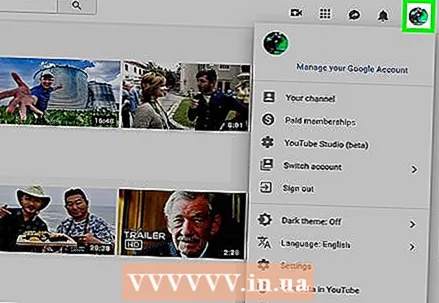 4 Profil simgenize tıklayın. Sayfanın sağ üst köşesindedir. Bir menü açılacaktır.
4 Profil simgenize tıklayın. Sayfanın sağ üst köşesindedir. Bir menü açılacaktır. 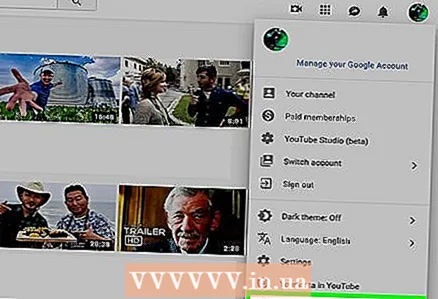 5 Tıklamak referans. Bu seçeneği menünün alt kısmında bulacaksınız.
5 Tıklamak referans. Bu seçeneği menünün alt kısmında bulacaksınız. 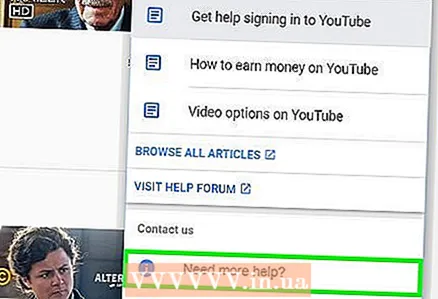 6 Tıklamak Daha fazla yardıma mı ihtiyacınız var?. Menünün en üstündedir. Yeni bir açılır menü açılacaktır.
6 Tıklamak Daha fazla yardıma mı ihtiyacınız var?. Menünün en üstündedir. Yeni bir açılır menü açılacaktır. 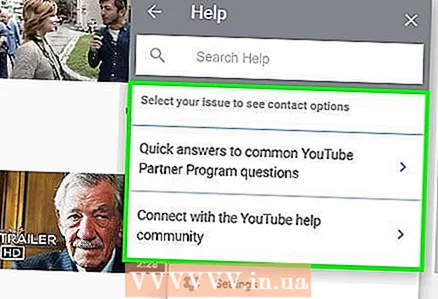 7 Bir kategori seç. Açılır menüden sorununuzla ilgili bir konu seçin.
7 Bir kategori seç. Açılır menüden sorununuzla ilgili bir konu seçin. 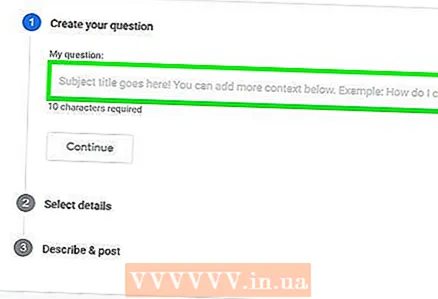 8 Tıklamak Bir mektup yaz. Bu seçenek "Yazar Kaynaklarına Erişim" olarak adlandırılabilir. Konuların bir listesi görüntülenecektir.
8 Tıklamak Bir mektup yaz. Bu seçenek "Yazar Kaynaklarına Erişim" olarak adlandırılabilir. Konuların bir listesi görüntülenecektir. - YouTube ile bu şekilde iletişim kurma yetkiniz yoksa "E-posta Yaz" seçeneğini görmezsiniz.
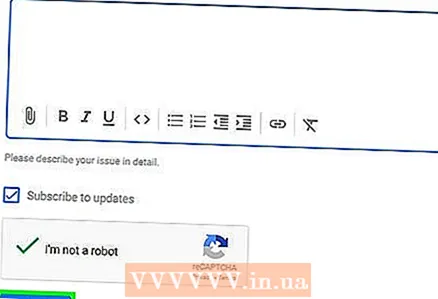 9 Katılımcı Desteğine bir e-posta gönderin. İçerik Üretici Destek kaynaklarına erişiminiz olduğunu doğruladıktan sonra şu adımları izleyin:
9 Katılımcı Desteğine bir e-posta gönderin. İçerik Üretici Destek kaynaklarına erişiminiz olduğunu doğruladıktan sonra şu adımları izleyin: - Sorununuzun ait olduğu kategoriyi seçin.
- Katılımcı Desteğine Ulaşın'ı tıklayın.
- Bu seçenek yoksa, geri dönün ve farklı bir kategori seçin.
- Uygun satırlara adınızı, soyadınızı, e-posta adresinizi ve kanal URL'nizi girin.
- Aşağı kaydırın ve "Size nasıl yardımcı olabiliriz?" Alanına sorununuzla ilgili bir açıklama girin.
- “Belirli bir videoyla ilgili sorunlar mı var?” altında “Evet” veya “Hayır”ı işaretleyin ve ardından ekrandaki talimatları izleyin.
- Gönder'i tıklayın.
Yöntem 3 / 7: Uygunsuz Davranış Nasıl Bildirilir
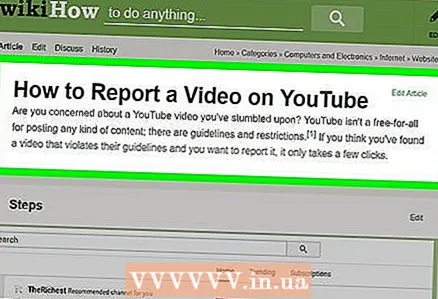 1 Önce bir videoyu bildirmeyi deneyin veya bir yorum. Münferit bir spam veya uygunsuz yorum / video olayıyla karşılaşırsanız, YouTube'un dikkate alması için lütfen bildirin.
1 Önce bir videoyu bildirmeyi deneyin veya bir yorum. Münferit bir spam veya uygunsuz yorum / video olayıyla karşılaşırsanız, YouTube'un dikkate alması için lütfen bildirin. 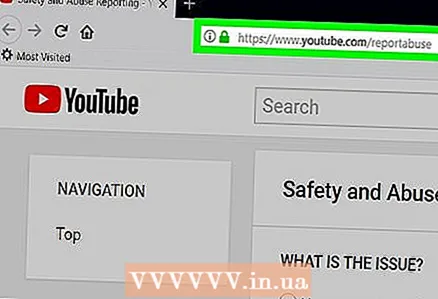 2 Şikayet sayfasını açın. Bir web tarayıcısında https://www.youtube.com/reportabuse adresine gidin.
2 Şikayet sayfasını açın. Bir web tarayıcısında https://www.youtube.com/reportabuse adresine gidin. 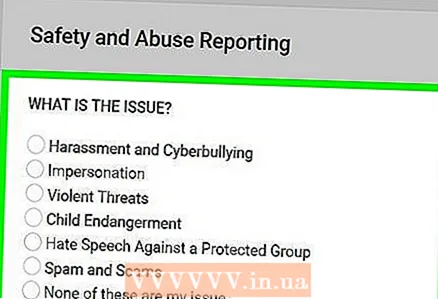 3 Bir sebep seçin. Aşağıdaki nedenlerden birinin solundaki kutuyu işaretleyin:
3 Bir sebep seçin. Aşağıdaki nedenlerden birinin solundaki kutuyu işaretleyin: - Çevrimiçi hakaret ve tehditler - sözlü taciz, zorbalık veya hafif tehditleri bildirmek için bu seçeneği seçin.
- Başka biri olarak poz vermek - orijinal kanal gibi görünen sahte bir kanalı bildirmek için bu seçeneği seçin.
- Şiddet tehditleri - tehdit eden bir kanalı bildirmek için bu seçeneği seçin.
- Bir çocuğun yaşamına yönelik tehditler veya haklarının ihlali - potansiyel olarak tehlikeli veya stresli durumlarda çocukların videolarını bildirmek için bu seçeneği seçin.
- Bir sosyal gruba karşı ayrımcı ifadeler - nefret söylemi olaylarını bildirmek için bu seçeneği seçin.
- Spam ve dolandırıcılık - sahtekarlıkla ilgili spam veya yorumları bildirmek için bu seçeneği seçin.
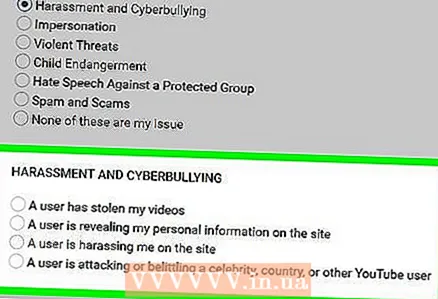 4 Ek seçenekleri seçin. Seçilen nedene bağlı olarak, mevcut seçenekler değişebilir:
4 Ek seçenekleri seçin. Seçilen nedene bağlı olarak, mevcut seçenekler değişebilir: - Çevrimiçi hakaret ve tehditler - İstendiğinde "Onayla"yı tıklayın, "İnternet'te Taciz ve Tehdit" altında istediğiniz seçeneğin yanındaki kutuyu işaretleyin ve ekrandaki talimatları izleyin.
- Başka biri olarak poz vermek - "Başka biri gibi davranmak" altında istediğiniz seçeneğin yanındaki kutuyu işaretleyin, kanalın adını (veya iki kanalın adını) girin, "Devam" ı tıklayın ve açılan formu doldurun.
- Şiddet tehditleri - "Onayla"ya tıklayın, sorulduğunda "Şiddet tehditleri" altındaki satıra kanalın adını girin, "Devam"a tıklayın ve açılan formu doldurun.
- Bir çocuğun yaşamına yönelik tehditler veya haklarının ihlali - İstendiğinde "Onayla"ya tıklayın ve ardından istediğiniz seçeneği seçin.
- Bir sosyal gruba karşı ayrımcı ifadeler - açıklama türünü seçin, kanalın adını girin, "Devam"a tıklayın ve açılan formu doldurun.
- Spam ve dolandırıcılık - spam/dolandırıcılık türünü seçin, kanalın adını girin, "Devam"a tıklayın ve açılan formu doldurun.
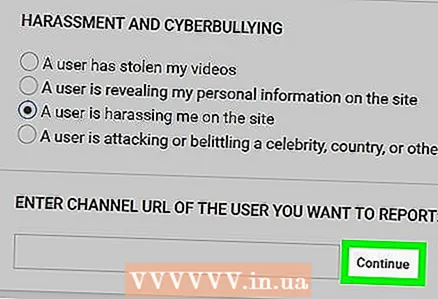 5 Doldurulmuş formu gönderin. Bunu yapmak için sayfanın altındaki "Gönder" e tıklayın. YouTube şikayetinizi inceleyecek ve gerekli işlemi yapacaktır.
5 Doldurulmuş formu gönderin. Bunu yapmak için sayfanın altındaki "Gönder" e tıklayın. YouTube şikayetinizi inceleyecek ve gerekli işlemi yapacaktır. - Büyük olasılıkla, şirket ne yaparsa yapsın YouTube'dan yanıt almayacaksınız.
Yöntem 4 / 7: Bir güvenlik ihlali nasıl bildirilir
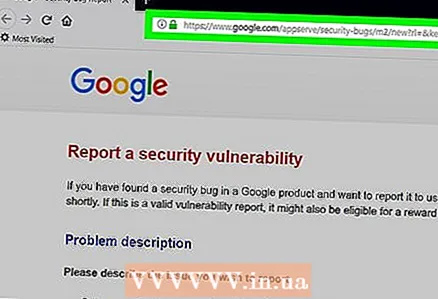 1 sayfayı aç güvenlik ihlallerini bildirmek için. Bu, gizlilikle ilgili endişelerinizi Google'a bildirebileceğiniz yerdir.
1 sayfayı aç güvenlik ihlallerini bildirmek için. Bu, gizlilikle ilgili endişelerinizi Google'a bildirebileceğiniz yerdir. 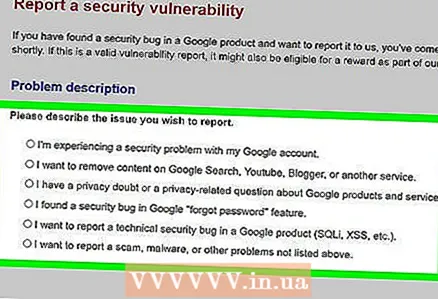 2 Bir sorun seçin. Aşağıdaki sorunlardan birinin solundaki kutuyu işaretleyin:
2 Bir sorun seçin. Aşağıdaki sorunlardan birinin solundaki kutuyu işaretleyin: - "Google hesabımla ilgili bir güvenlik sorunu yaşıyorum".
- "Google Arama, Youtube, Blogger veya başka bir hizmetteki içeriği kaldırmak istiyorum".
- "Google ürünleri ve hizmetleri hakkında gizlilikle ilgili bir şüphem veya gizlilikle ilgili bir sorum var".
- "Google'da bir güvenlik hatası buldum" şifremi unuttum "özelliği".
- “Bir Google ürününde (SQLi, XSS vb.) teknik bir güvenlik veya kötüye kullanım riskiyle ilgili bir hatayı bildirmek istiyorum”.
- "Bir dolandırıcılık, kötü amaçlı yazılım veya yukarıda listelenmeyen diğer sorunları bildirmek istiyorum".
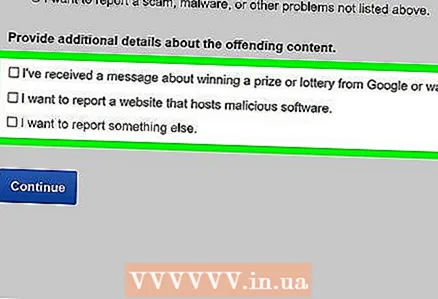 3 Ek seçenekleri seçin. Seçilen sorunun altında, gerekli seçeneğin yanındaki kutuyu işaretleyin. Seçenekler listesi seçilen soruna bağlıdır.
3 Ek seçenekleri seçin. Seçilen sorunun altında, gerekli seçeneğin yanındaki kutuyu işaretleyin. Seçenekler listesi seçilen soruna bağlıdır. - İsterseniz birkaç seçenek belirleyin.
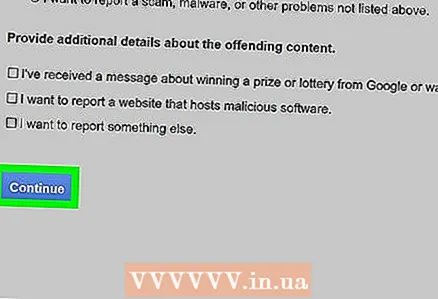 4 Tıklamak Devam etmek (Devam etmek). Bu düğme sayfanın altındadır. Başka bir sayfaya yönlendirileceksiniz.
4 Tıklamak Devam etmek (Devam etmek). Bu düğme sayfanın altındadır. Başka bir sayfaya yönlendirileceksiniz. 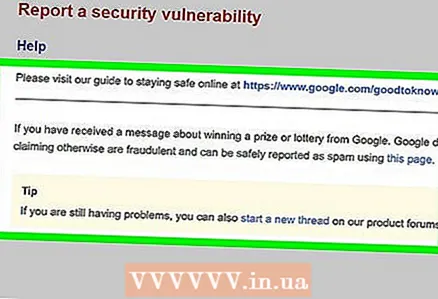 5 Sayfadaki bilgileri okuyun. Çoğu durumda sayfa, YouTube'un ortaya çıkan sorunları nasıl ele aldığını ve gelecekte bunlardan nasıl kaçınılacağını özetleyecektir. Bir düzeltme bildirdiyseniz, sayfada "bildir" bağlantısını arayın.
5 Sayfadaki bilgileri okuyun. Çoğu durumda sayfa, YouTube'un ortaya çıkan sorunları nasıl ele aldığını ve gelecekte bunlardan nasıl kaçınılacağını özetleyecektir. Bir düzeltme bildirdiyseniz, sayfada "bildir" bağlantısını arayın. 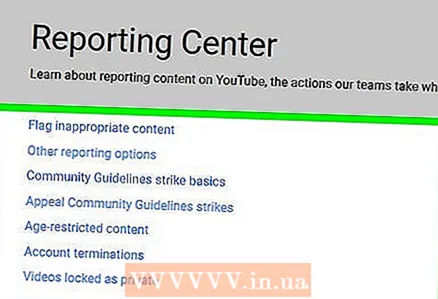 6 Linki tıkla bildiri (bilgilendirin) veya doldur (doldurmak). Sayfada bir "rapor" bağlantısı varsa, formu açmak için üzerine tıklayın.
6 Linki tıkla bildiri (bilgilendirin) veya doldur (doldurmak). Sayfada bir "rapor" bağlantısı varsa, formu açmak için üzerine tıklayın. 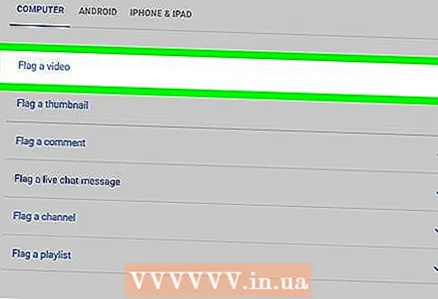 7 Açılan formu doldurup gönderin. Gerekli bilgileri girin ve ardından "Gönder" veya "Gönder" e tıklayın. Form YouTube güvenliğine gönderilecek. Büyük olasılıkla, bir yanıt almayacaksınız, ancak sorun bir ila iki hafta içinde çözülecek.
7 Açılan formu doldurup gönderin. Gerekli bilgileri girin ve ardından "Gönder" veya "Gönder" e tıklayın. Form YouTube güvenliğine gönderilecek. Büyük olasılıkla, bir yanıt almayacaksınız, ancak sorun bir ila iki hafta içinde çözülecek.
Yöntem 5 / 7: Telif hakkı ihlali nasıl bildirilir
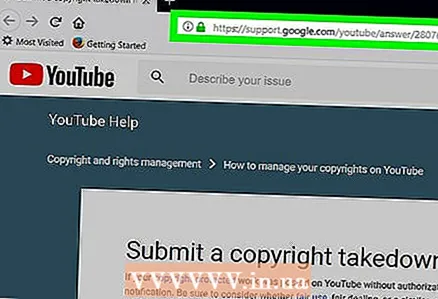 1 Telif hakkı ihlalini bildirmek için sayfayı açın. Bir web tarayıcısında https://support.google.com/youtube/answer/2807622 adresine gidin.
1 Telif hakkı ihlalini bildirmek için sayfayı açın. Bir web tarayıcısında https://support.google.com/youtube/answer/2807622 adresine gidin. 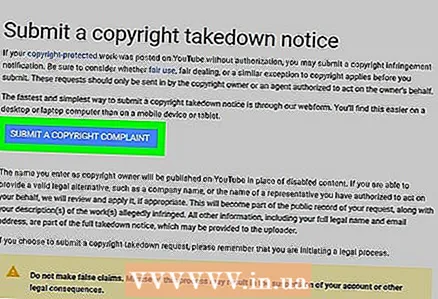 2 Tıklamak Formu aç. Bu düğme sayfanın ortasındadır.
2 Tıklamak Formu aç. Bu düğme sayfanın ortasındadır. - Lütfen yanlış bir şikayette bulunmanın hesabınızın bloke edilmesine neden olacağını unutmayın.
- Henüz YouTube'da oturum açmadıysanız e-posta adresinizi ve şifrenizi girin.
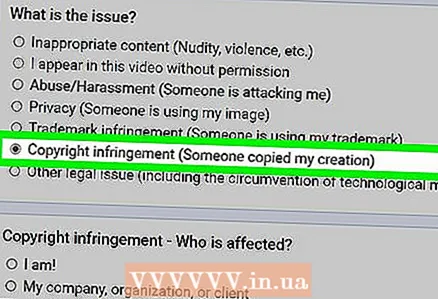 3 "Telif Hakkı İhlali"nin yanındaki kutuyu işaretleyin. Sayfadaki bir grup seçeneğin ortasındadır.
3 "Telif Hakkı İhlali"nin yanındaki kutuyu işaretleyin. Sayfadaki bir grup seçeneğin ortasındadır. 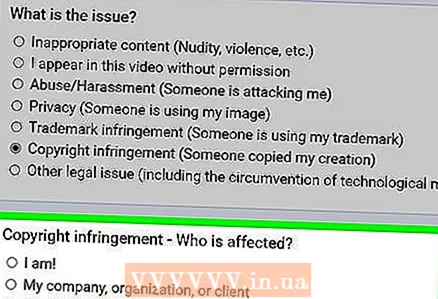 4 Telif hakkının ihlal edildiğini seçin. Aşağıdaki seçeneklerden birinin yanındaki kutuyu işaretleyin:
4 Telif hakkının ihlal edildiğini seçin. Aşağıdaki seçeneklerden birinin yanındaki kutuyu işaretleyin: - Benim!
- Şirketim, kuruluşum veya müşterim
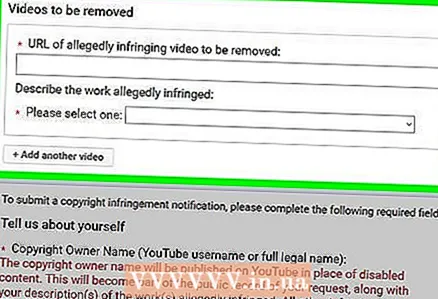 5 Açılan formu doldurun. Bunu yapmak için şirketiniz hakkında bilgi girin ve şartları kabul edin.
5 Açılan formu doldurun. Bunu yapmak için şirketiniz hakkında bilgi girin ve şartları kabul edin. 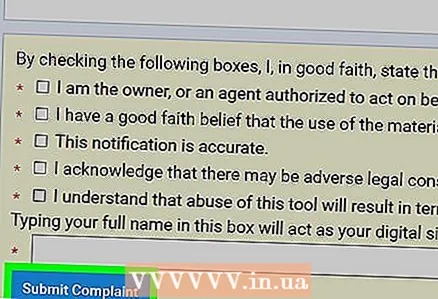 6 Tıklamak şikayet gönder. Bu düğme sayfanın altındadır. Telif hakkı ihlali raporunuz gönderilecektir.
6 Tıklamak şikayet gönder. Bu düğme sayfanın altındadır. Telif hakkı ihlali raporunuz gönderilecektir. - YouTube, listelediğiniz kanallara karşı işlem yapsa bile büyük olasılıkla yanıt alamayacaksınız.
Yöntem 6 / 7: Gizlilik İhlali Nasıl Bildirilir
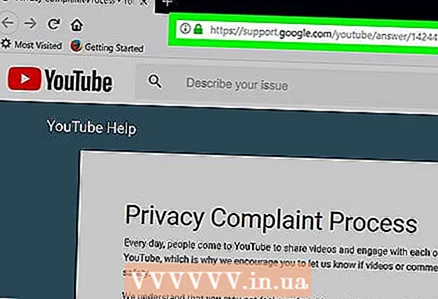 1 Gizlilik ihlallerini bildirmek için sayfayı açın. Bir web tarayıcısında https://support.google.com/youtube/answer/142443 adresine gidin.
1 Gizlilik ihlallerini bildirmek için sayfayı açın. Bir web tarayıcısında https://support.google.com/youtube/answer/142443 adresine gidin. - Sayfa, kişisel bilgilerinizi YouTube'a gönderen kişileri bildirmenize olanak tanır.
- Gizlilik ihlali formunu yalnızca, gizliliğinizi ihlal ettiğini düşündüğünüz kişiyle daha önce iletişime geçtiyseniz doldurun.
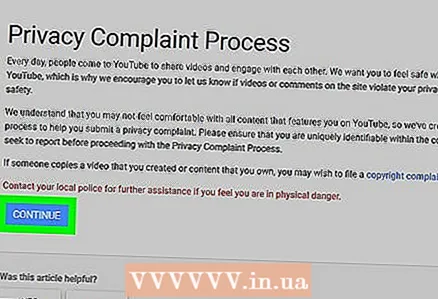 2 Tıklamak Daha ileri. Bu düğme sayfanın altındadır.
2 Tıklamak Daha ileri. Bu düğme sayfanın altındadır. 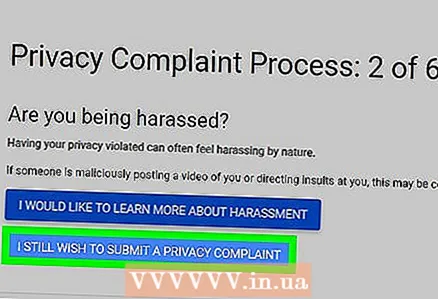 3 Tıklamak Yine de bir gizlilik ihlali bildirmek istiyorum. Sayfanın ortasında.
3 Tıklamak Yine de bir gizlilik ihlali bildirmek istiyorum. Sayfanın ortasında. 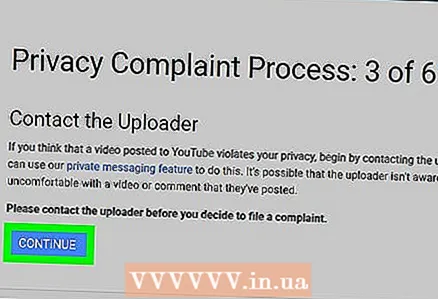 4 Tıklamak Daha ileri. Bu düğme Kullanıcıyla İletişime Geç altında bulunur.
4 Tıklamak Daha ileri. Bu düğme Kullanıcıyla İletişime Geç altında bulunur. 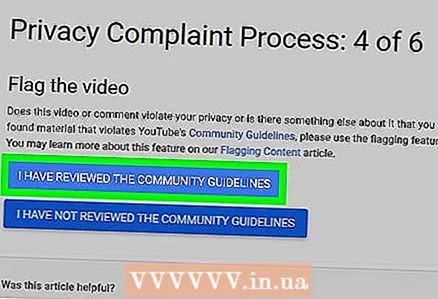 5 Tıklamak Topluluğun ilkelerine aşina.
5 Tıklamak Topluluğun ilkelerine aşina.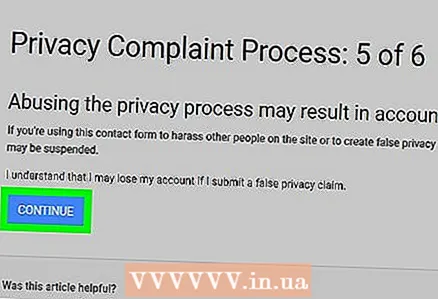 6 Tıklamak Daha ileri. Bu, yanlış bir şikayette bulunmanın hesabınızın bloke edilmesine neden olabileceğini anladığınızı teyit edecektir.
6 Tıklamak Daha ileri. Bu, yanlış bir şikayette bulunmanın hesabınızın bloke edilmesine neden olabileceğini anladığınızı teyit edecektir. 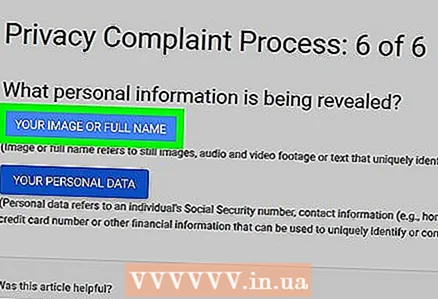 7 Gizlilik ihlali türünü seçin. Yaşadığınız gizlilik ihlalinin türüne bağlı olarak "Resminiz veya Tam Adınız" veya "Diğer Kişisel Bilgileriniz"e tıklayın.
7 Gizlilik ihlali türünü seçin. Yaşadığınız gizlilik ihlalinin türüne bağlı olarak "Resminiz veya Tam Adınız" veya "Diğer Kişisel Bilgileriniz"e tıklayın. 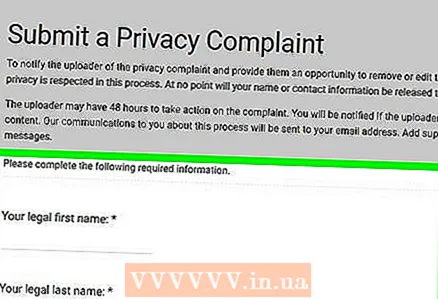 8 Temel bilgileri girin. Aşağıdaki satırları tamamlayın:
8 Temel bilgileri girin. Aşağıdaki satırları tamamlayın: - Pasaporta göre adınız - kimliğinizde göründüğü şekliyle adınız.
- Pasaportunuza göre soyadınız - kimliğinizde göründüğü şekliyle soyadınız.
- Ülke - İkamet Ettiğiniz Ülke.
- E - YouTube'a giriş yapmak için kullandığınız e-posta adresi.
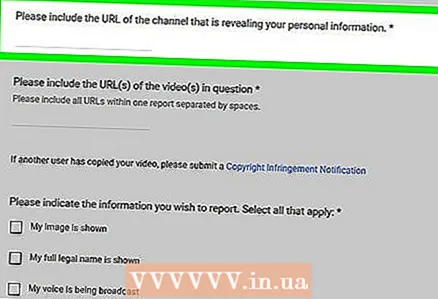 9 Kanalın URL'sini girin. "Kanal URL'nizi girin" satırına gizlilik ihlalinin gerçekleştiği kanalın web adresini girin.
9 Kanalın URL'sini girin. "Kanal URL'nizi girin" satırına gizlilik ihlalinin gerçekleştiği kanalın web adresini girin. 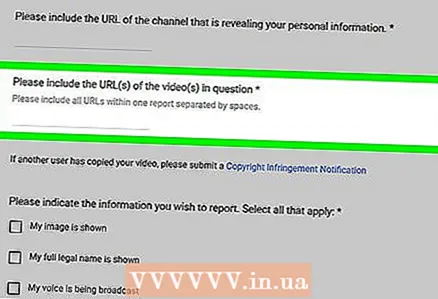 10 Video URL'sini ekleyin. "Video adreslerini belirtin" satırına gizliliğinizi ihlal eden kanal videolarının web adreslerini girin.
10 Video URL'sini ekleyin. "Video adreslerini belirtin" satırına gizliliğinizi ihlal eden kanal videolarının web adreslerini girin. 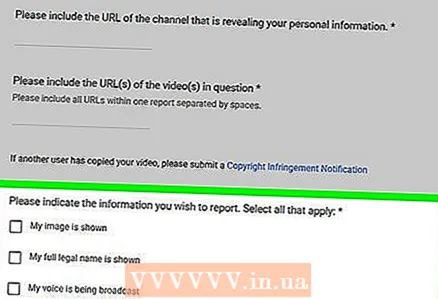 11 Şikayetin niteliğini seçin. "Şikayetin ne hakkında olduğunu belirtin" bölümünde istediğiniz her seçeneğin yanındaki kutuyu işaretleyin ve ardından bir sonraki bölümdeki "İhlali nerede fark ettiğinizi belirtin" bölümünde istediğiniz seçeneğin yanındaki kutuyu işaretleyin.
11 Şikayetin niteliğini seçin. "Şikayetin ne hakkında olduğunu belirtin" bölümünde istediğiniz her seçeneğin yanındaki kutuyu işaretleyin ve ardından bir sonraki bölümdeki "İhlali nerede fark ettiğinizi belirtin" bölümünde istediğiniz seçeneğin yanındaki kutuyu işaretleyin. 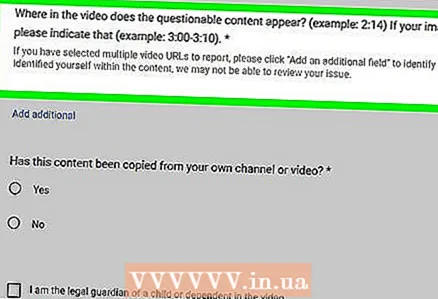 12 Bir zaman damgası girin. "Hangi anda ..." satırına, kişisel bilgilerinizin videoda ifşa edildiği veya tartışıldığı zamanı girin.
12 Bir zaman damgası girin. "Hangi anda ..." satırına, kişisel bilgilerinizin videoda ifşa edildiği veya tartışıldığı zamanı girin. - Dilerseniz “Şikayet ettiğiniz içerik kanalınızdan mı alındı?” bölümünde “Evet” veya “Hayır”ın yanındaki kutucuğu işaretleyin.
- Dilerseniz “Etkilenen kişi bir çocuk veya bakmakla yükümlü olunan kişi ve ben onun yasal vasisiyim” seçeneğinin yanındaki kutucuğu işaretleyin.
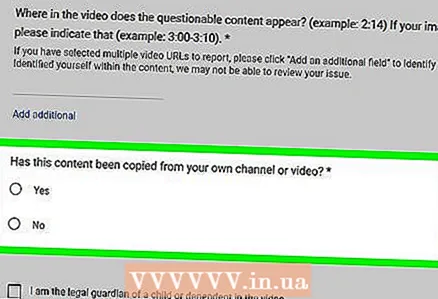 13 Ek bilgileri girin. Metin kutusuna, bilgilerinizin görüntülendiği video, kanal veya içerikle ilgili durumu netleştirmeye yardımcı olacağını düşündüğünüz bilgileri girin.
13 Ek bilgileri girin. Metin kutusuna, bilgilerinizin görüntülendiği video, kanal veya içerikle ilgili durumu netleştirmeye yardımcı olacağını düşündüğünüz bilgileri girin. - Burada, kanalın sahibi olan kişiyle olan ilişkinizi açıklamanızı veya eylemleriniz hakkında ayrıntılı bilgi vermenizi öneririz (örneğin, kanalla zaten iletişime geçtiniz ve bilgileri silmenizi istediniz).
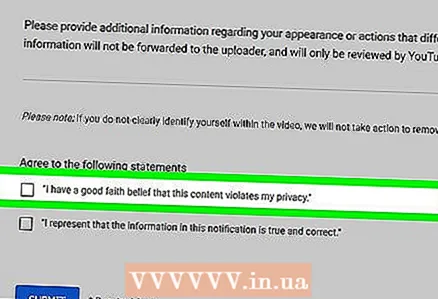 14 "Lütfen aşağıdaki ifadelere katılıp katılmadığınızı kontrol edin" bölümündeki seçeneklerin yanındaki kutuları işaretleyin. Bu seçenekler "Dürüstçe inanıyorum..." ve "Bilgileri beyan ederim..." seçenekleridir.
14 "Lütfen aşağıdaki ifadelere katılıp katılmadığınızı kontrol edin" bölümündeki seçeneklerin yanındaki kutuları işaretleyin. Bu seçenekler "Dürüstçe inanıyorum..." ve "Bilgileri beyan ederim..." seçenekleridir. 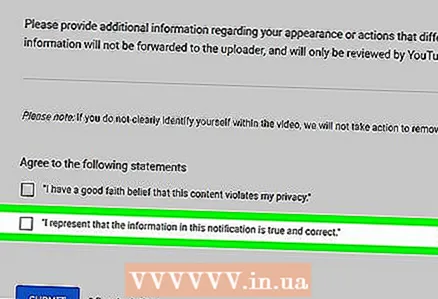 15 “Ben robot değilim” seçeneğinin yanındaki kutucuğu işaretleyin. Sayfanın alt kısmındadır.
15 “Ben robot değilim” seçeneğinin yanındaki kutucuğu işaretleyin. Sayfanın alt kısmındadır. 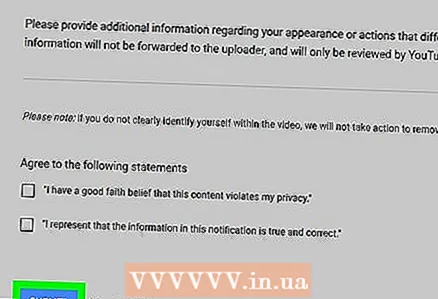 16 Tıklamak göndermek. Sayfanın sol alt tarafındadır. Gizlilik ihlali raporunuz incelenmek üzere iletilecektir. YouTube, şikayetin onaylanması gerektiğini öğrenirse, kullanıcı bilgilerinizi silmek zorunda kalacak ve muhtemelen kullanıcının hesabı engellenecektir.
16 Tıklamak göndermek. Sayfanın sol alt tarafındadır. Gizlilik ihlali raporunuz incelenmek üzere iletilecektir. YouTube, şikayetin onaylanması gerektiğini öğrenirse, kullanıcı bilgilerinizi silmek zorunda kalacak ve muhtemelen kullanıcının hesabı engellenecektir.
Yöntem 7/7: YouTube e-postası nasıl gönderilir
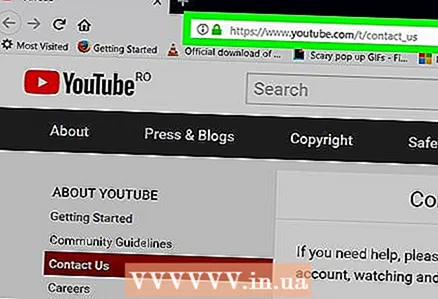 1 Bize Ulaşın sayfasını açın. Bir web tarayıcısında https://www.youtube.com/t/contact_us adresine gidin.
1 Bize Ulaşın sayfasını açın. Bir web tarayıcısında https://www.youtube.com/t/contact_us adresine gidin. 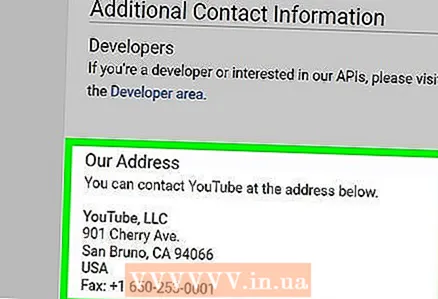 2 "Adresimiz" bölümüne gidin. Bize Ulaşın sayfasının alt kısmındadır.
2 "Adresimiz" bölümüne gidin. Bize Ulaşın sayfasının alt kısmındadır. 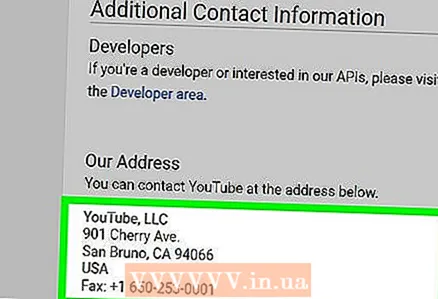 3 Adresi gözden geçirin. Bu, YouTube genel merkezinin adresidir - bu adrese e-posta gönderebilirsiniz.
3 Adresi gözden geçirin. Bu, YouTube genel merkezinin adresidir - bu adrese e-posta gönderebilirsiniz. - Ağustos 2019 itibarıyla YouTube adresi YouTube, LLC | 901 Cherry Ave | San Bruno, CA 94066 | ABD'dir.
- Numaraya faks da gönderebilirsiniz. +1 (650) 253-0001.
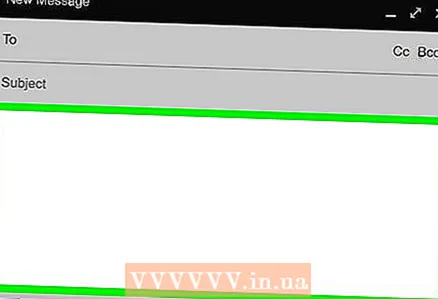 4 Bir mektup yaz. Şirketin çalışmalarını takdir ediyor veya bir endişenizi dile getiriyorsanız dikkatli, özlü ve kibar olun.
4 Bir mektup yaz. Şirketin çalışmalarını takdir ediyor veya bir endişenizi dile getiriyorsanız dikkatli, özlü ve kibar olun. - YouTube'un aylık bir milyardan fazla kullanıcısı olduğunu unutmayın, bu nedenle YouTube çalışanlarının e-postanızı okuması ve yanıtlaması pek olası değildir.
- Mektup ne kadar kısa olursa, okunma olasılığı o kadar yüksek olur.
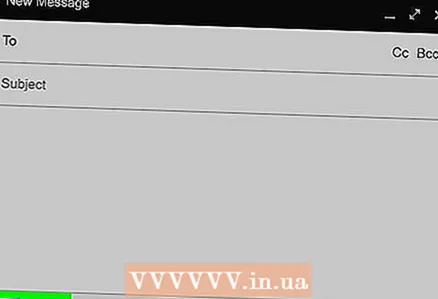 5 YouTube posta adresine veya faksa bir e-posta gönderin. YouTube, sorununuzu dikkate almaya değer görürse, bir yanıt alabilirsiniz veya sorun yanıtsız çözülebilir.
5 YouTube posta adresine veya faksa bir e-posta gönderin. YouTube, sorununuzu dikkate almaya değer görürse, bir yanıt alabilirsiniz veya sorun yanıtsız çözülebilir.
İpuçları
- En yaygın YouTube sorunlarının yanıtları, https://support.google.com/youtube/ adresindeki YouTube Yardım Merkezi'nde bulunabilir.
- Bir YouTube çalışanıyla (bot değil) gerçekten konuşmak istiyorsanız, +1 650-253-0000 destek numarasını arayın ve tıklayın. 5... Büyük olasılıkla, destek ekibi YouTube Yardım Merkezi ile iletişime geçmenizi önerecektir, ancak bir YouTube çalışanıyla iletişim kurmanın tek yolu budur.
- YouTube desteği, Pazartesi'den Cuma'ya 08:00-17:00 (PT) saatleri arasında sunulur.
Uyarılar
- Bu makale YouTube tarafından oluşturulmamıştır veya sponsorluğu yapılmamıştır.



